最初に
Windows 10の無償アップグレードは、2016年7月29日に終了しましたが、私のように1台のパソコンでWindows 7やWindows 8.1、Windows 10を起動ディスクを交換してOSを切り替えている人は、現在でもWindows 7やWindows 8.1からWindows 10へ無料でアップグレードすることが可能です。
勿論、私の場合はWindows 10の起動ディスクは既に持っておりますし、常に最新状態にアップデートしておりますし、その予備ディスクも1,2台は作成してありますので、Windows 7やWindows 8.1をWindows 10にアップグレードする必要はないのですが、最近(2021年6月)、マイクロソフトは(暇にでもなったのか)、特定のキーコードを使って認証されているOffice2016やOffice2019を使用していると、Officeの起動時に以下のような「警告画面」を大々的に出すようになりました。
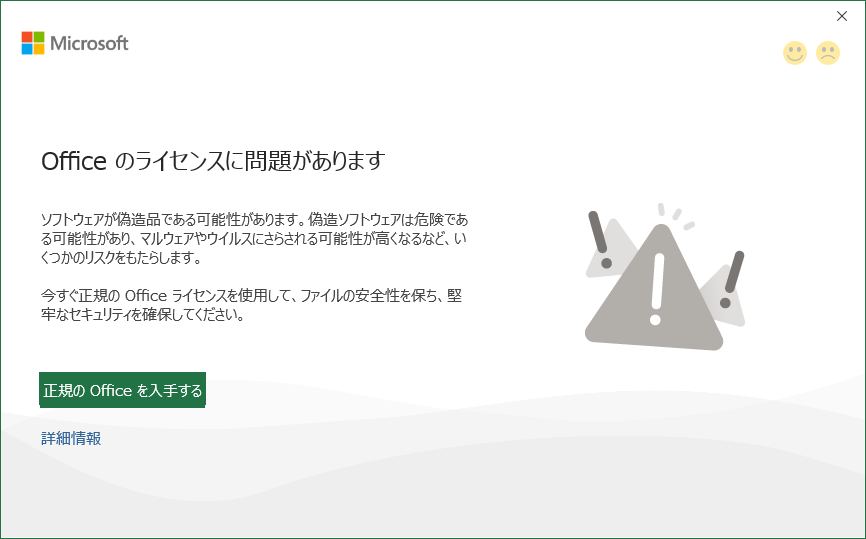
単なる警告だけで、動作に支障はないのですが、偽物ではない事は分かっているのに、毎回起動時に出るのは極めて不快です。
今までのような状態に戻したいのですが、「復元」では戻せませんでしたので、Windows 10の古いバージョンに戻すしか対応方法はありません。
今時、無償でWindows 10にアップグレードするには、認証済みのWindows 7やWindows 8.1を使うしかなく、今回はWindows 8.1を使う事にしました。
アップグレードを行うにはUSBメモリーを使うのがセオリーですが、最新のバージョンをダウンロードしても同じ結果になるのは明白ですので、手持ちのバージョンが1909のバージョンをインストールする事にしました。バージョン1909は、つい先日(2021年5月11日)サポートが終了しましたので、このバージョンの儘で維持できる可能性があるからです。
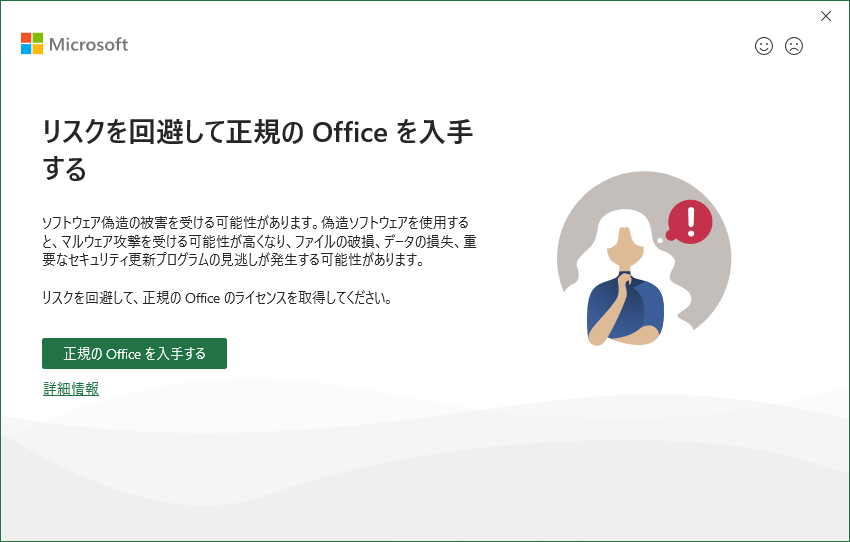
マイクロソフトも最近(2022年7月)は暇なようで、警告画面のデザインを変更したようです。
こんな事をしても、何の効果も期待できないと思うのですが違いますか。どうせなら、起動不能にした方が良いのではないでしょうか。
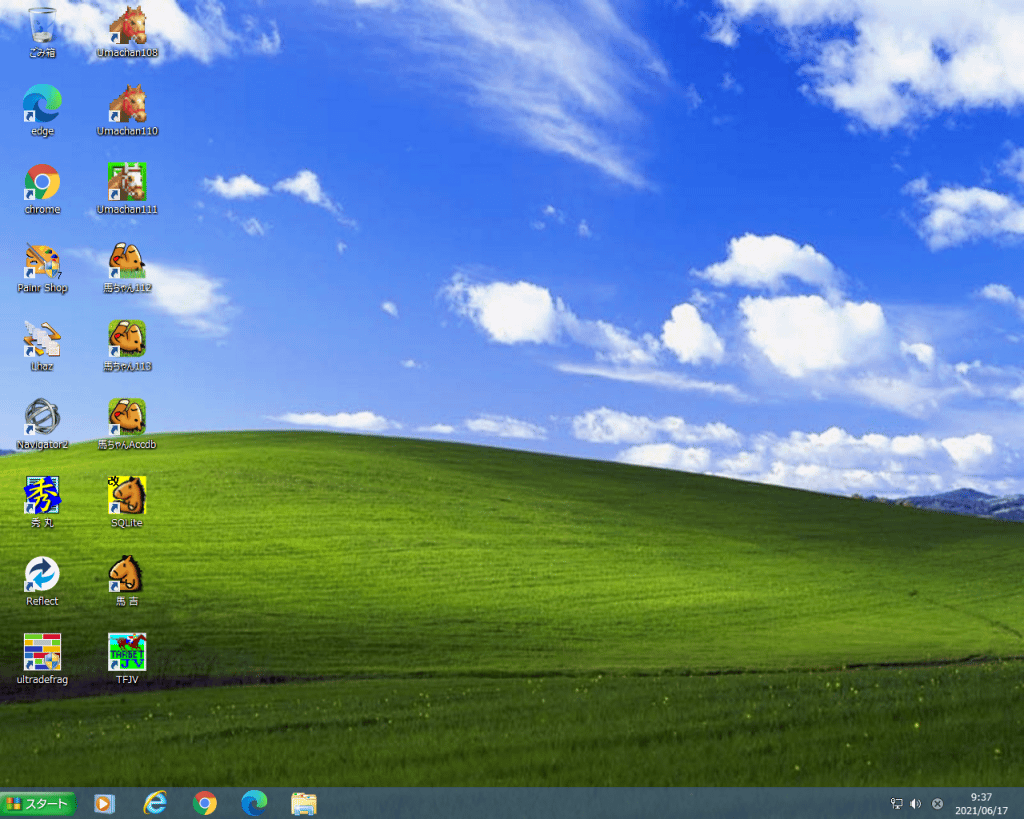
現在のWindows 8.1にインストールされているソフトのアイコンが並んでおりますが、私の作成したゴミみないなソフトが並んでいて、恥ずかしい限りです。
実際の画面の解像度は1280×1024なのですが、ここでは1024×819に縮小して表示しております。このままでは、アイコンの数が大過ぎてバラバラと表示されますので、7個に減らす事にします。
私はWindows 8.1を、 Back to XP for 8 と言う市販のソフトを使用して使っております。調べたら、今日の時点(2021年6月17日)でもアマゾンには在庫があるようです。
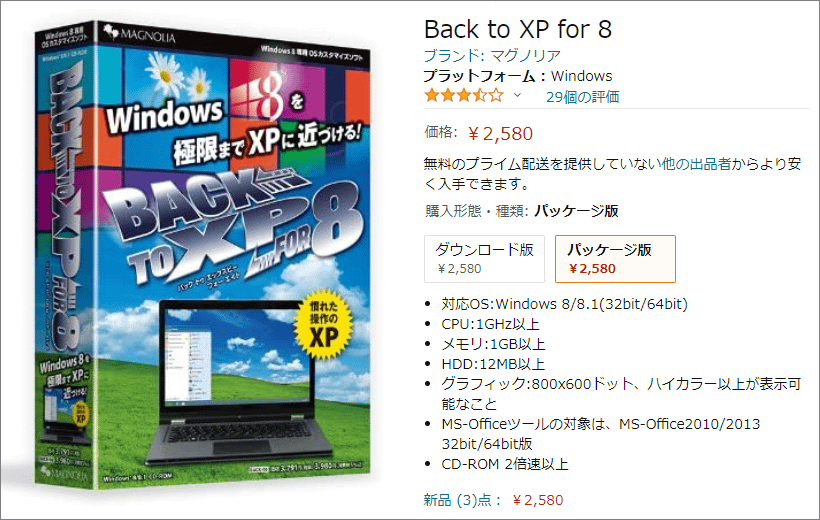
似たような無料の「Classic shell」と言うソフトがあった事と、販売時の設定値段が高すぎたためでしょうが、早々に販売中止に追い込まれたソフトのようです。
それは兎も角として、動作はWindows 8.1がWindows XPに近い感覚で操作出来る点にあります。
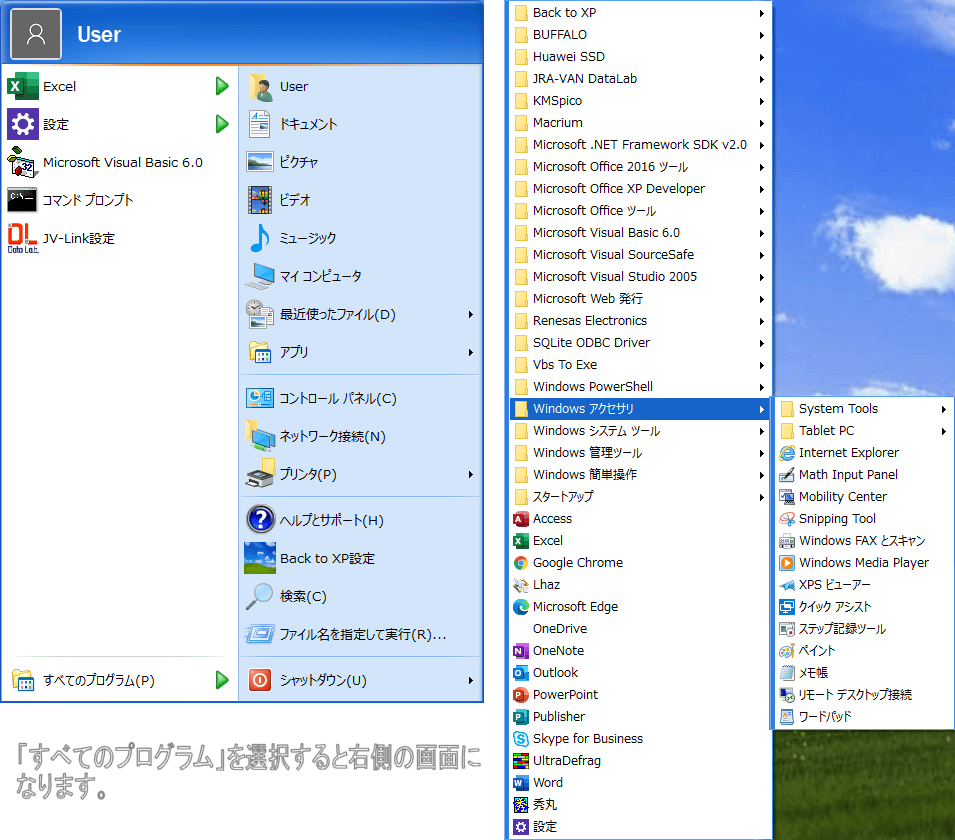
これはWindows 10へアップグレードしても受け継がれます。但し、入れ直さないと動作しないソフトも多いです。
「KMSPico」のフォルダもありますが、Windows 10では「潜在的な脅威」とかで、ハッキングソフトは有無を言わさず削除されます。
Windows 10にアップグレードした画面は以下のようになりました。
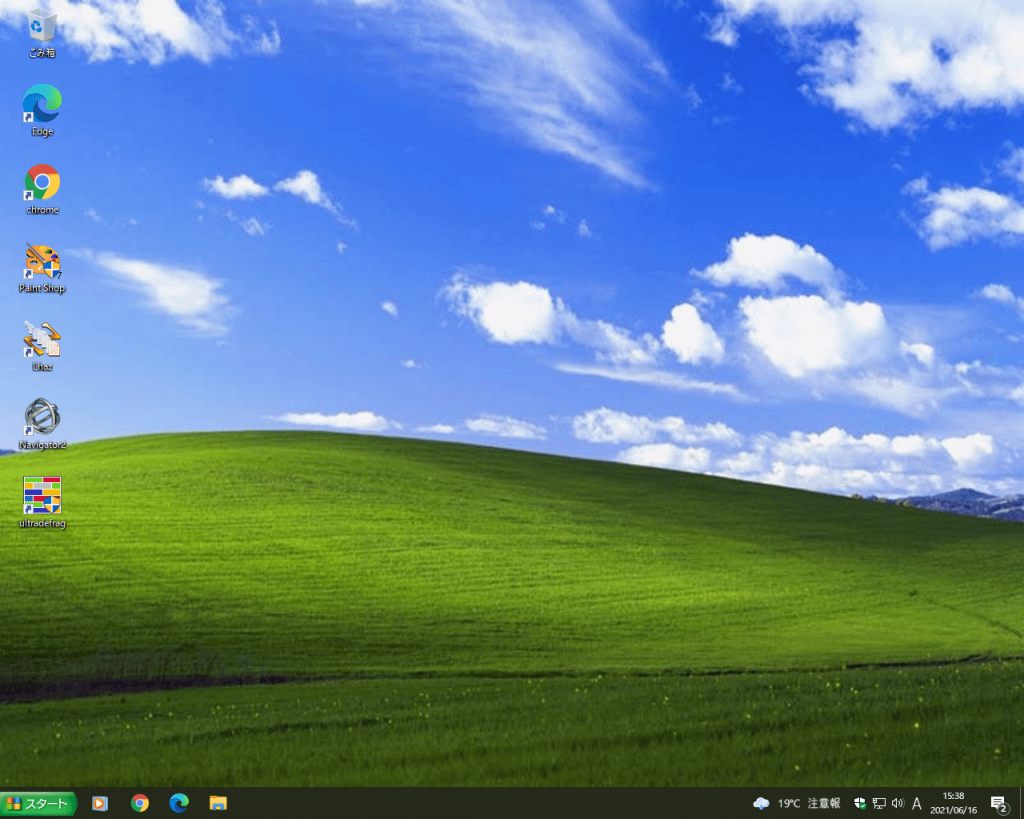
「Back to XP」の状態でアップグレードを行いましたので、これがWindows 10の画面だと気づかれる方は少ないのではないでしょうか。
尚、Windows 10の検索ボックスを「表示しない」に設定しておりますが、「表示する」にすると以下のようになります。
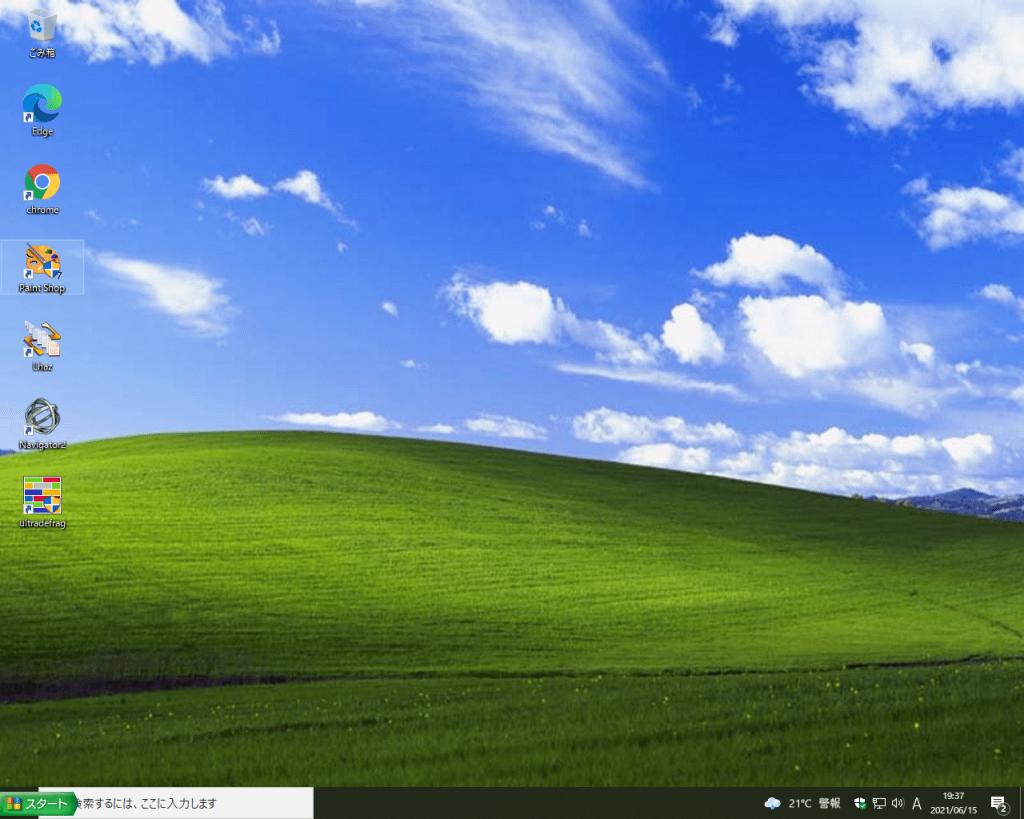
「検索ボックス」を表示すると、位置が悪いのとアイコンがその下に隠れてしまう不都合があります。
「検索ボックス」はデザイン的にも今一歩ですから、表示したいと思う方は少ないのではないでしょうか。
検索するには、「Windowsキー」+「Sキー」でも可能ですから、「検索ボックス」を常時表示する必要はありません。
Windows 10へのアップグレード方法
アップグレードは起動中のWindows 8.1でWindows 10のアップグレード用のUSBのセットアップを行うだけです。
後は終了まで自動的に行いますが、終了するまでに多大な時間を要します。私の場合は3時間以上掛かりました。
途中で固まってしまったと思う事も何度もありましたので、忍耐力と根気も必要でしょう。
アップグレードは最初にHDDで行い、その後SSDでも行いましたので再現性は高いと思います。
掲載画像はSSDの時の場合がほとんどですが、HDDの時の画像も混在しているかも知れません。
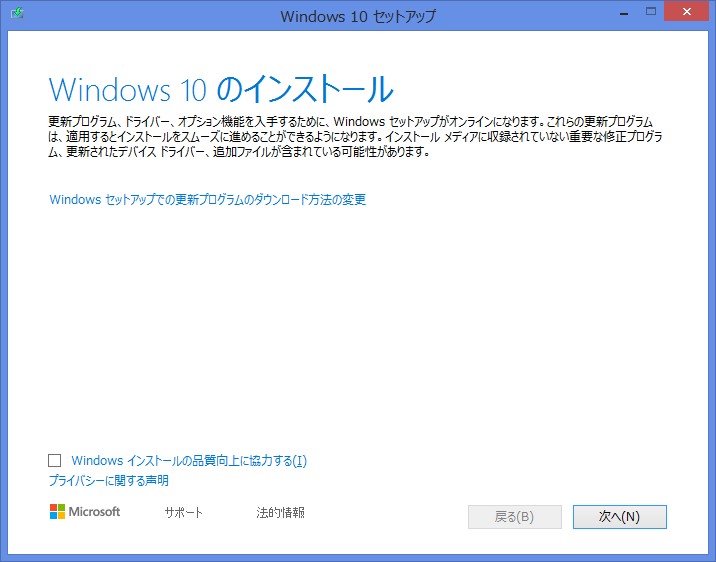
以下が悪名高い(スパイウェア呼ばわりされる)マイクロソフトのデータ収集のための同意を取る画面です。
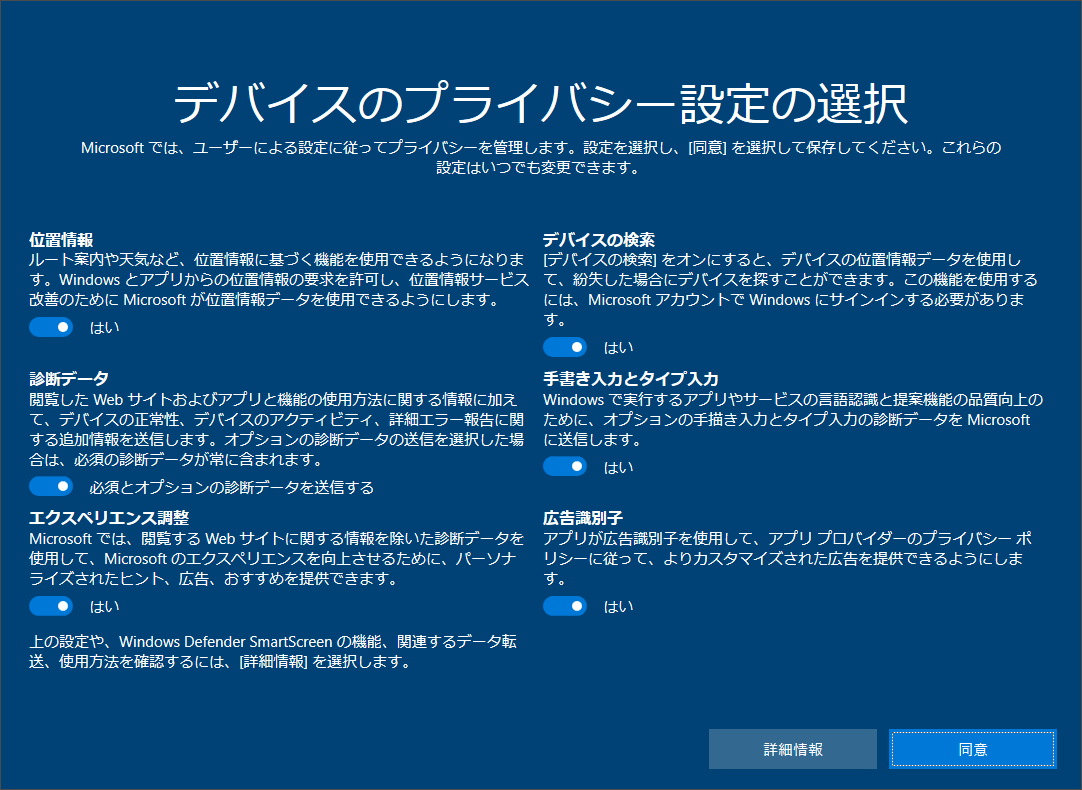
誰が好き好んで自分の個人データを提供するかと思うのですが、何も考えずに「同意」する人が大部分でしょう。当然ながら、私はすべて「いいえ」です。
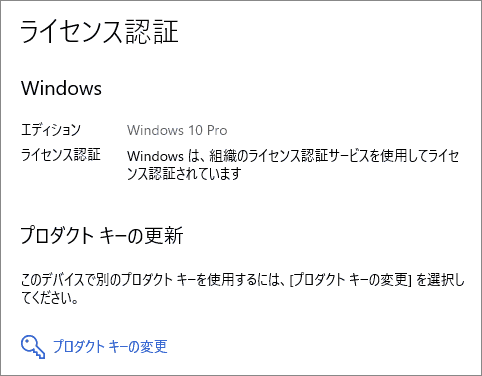
OSのライセンス認証は取れておりますが、「組織のライセンス認証」と言うのが気になりますね。
私は、すんなり認証されないと、サイトで拾ったキーなども使う事がありますので、そのせいでしょうか。
私自身は、Windows 8を正規購入した正規のユーザーですから、認証不可になった場合は電話認証を行えば認証できます。
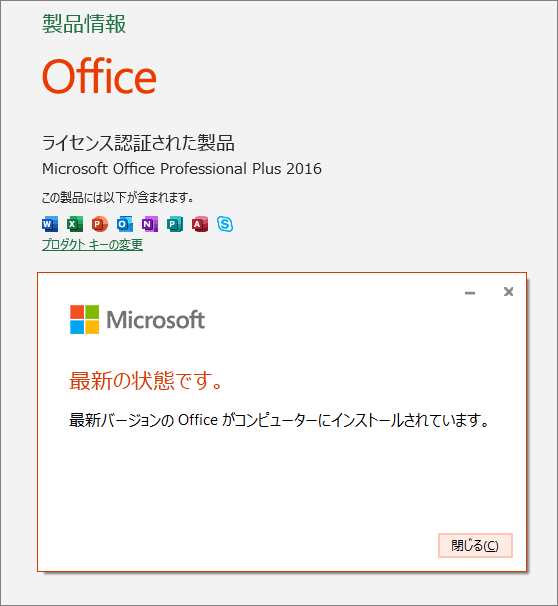
Officeも認証されており、(今の所は)「偽物」の可能性があるだとかの「警告」は出ておりません。
バージョンアップを続けているうちに、要注意のキー(認証頻度の高いキー)を使用しているとかで、「警告」が出るのだろうと思います。
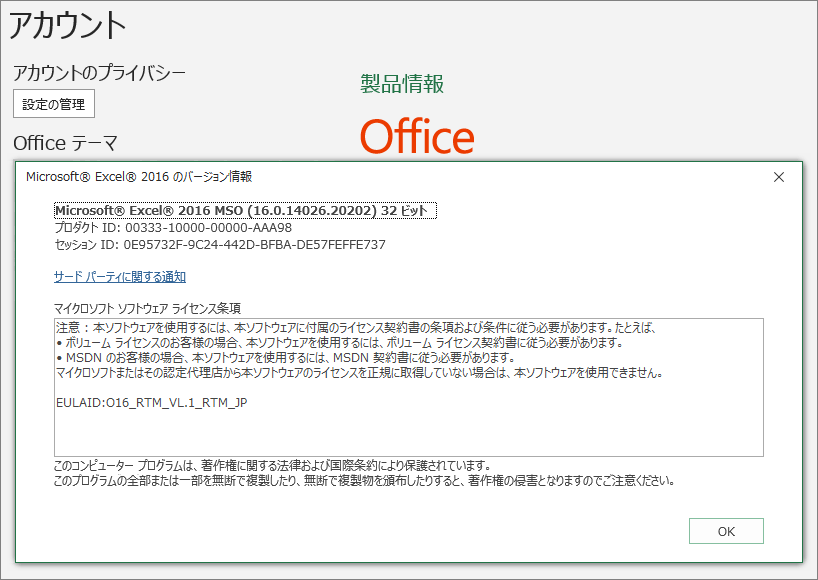
OS(Windows10)のインストール時のアップデートの状況です。
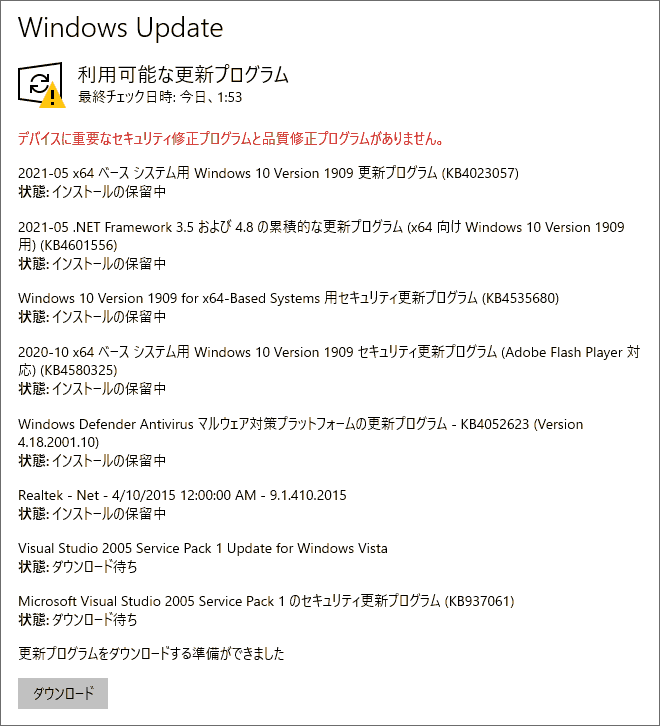
アップデートを停止する方法は無く、放って於いても勝手にダウンロードして勝手にインストールします。
現在のOSの状況
起動用のSSDのインフォメーションです。
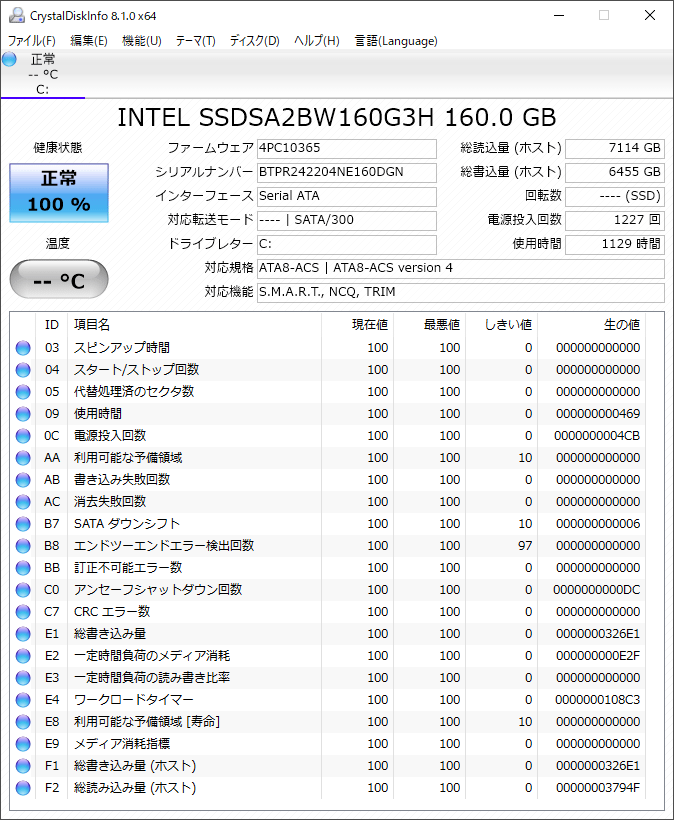
SSDの読み書きの速度です。
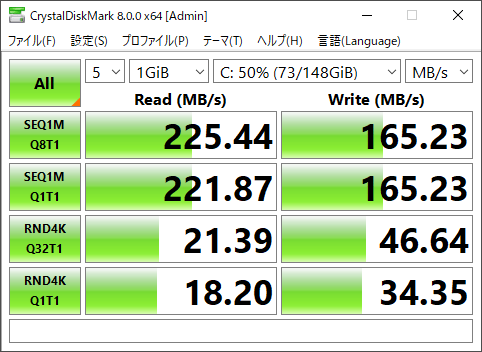
ドライブの使用状態です。

ドライブをデフラグした結果です。
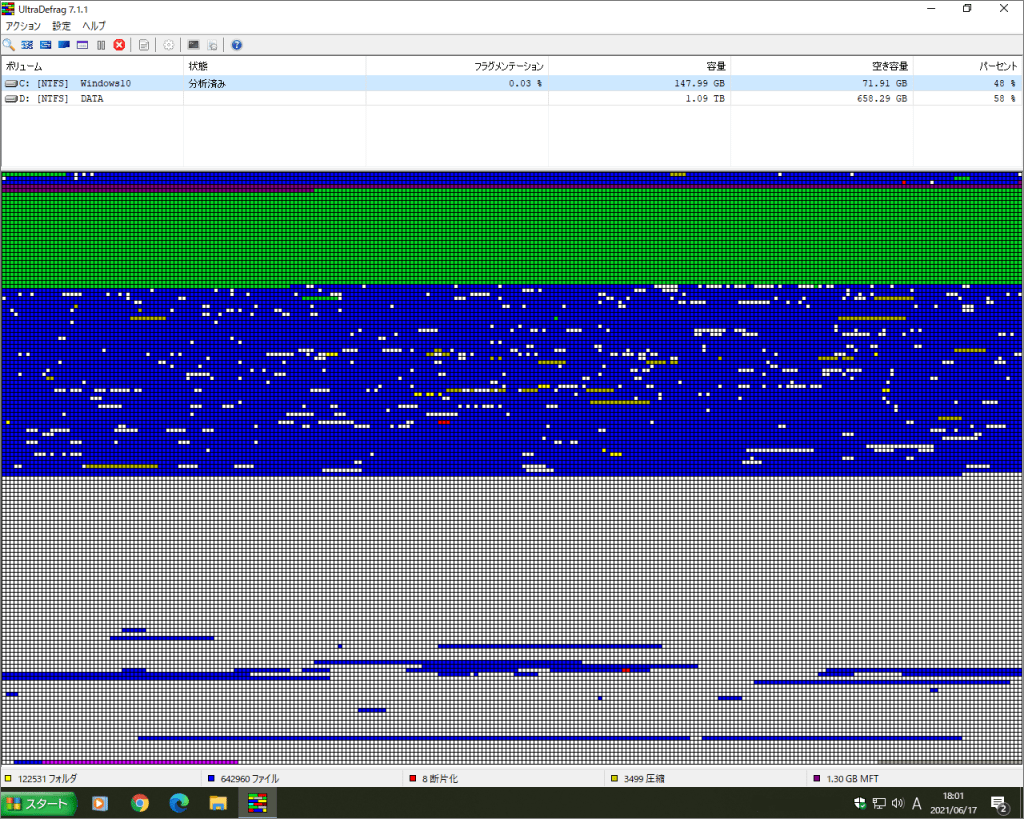
デフラグの状態が若干特殊なのは、以前に「Reflect」を使用してクローン作成を行ったからです。
OSのアップデートが(勝手に)終わって、取り敢えずはアップデートする内容がなくなったようです。
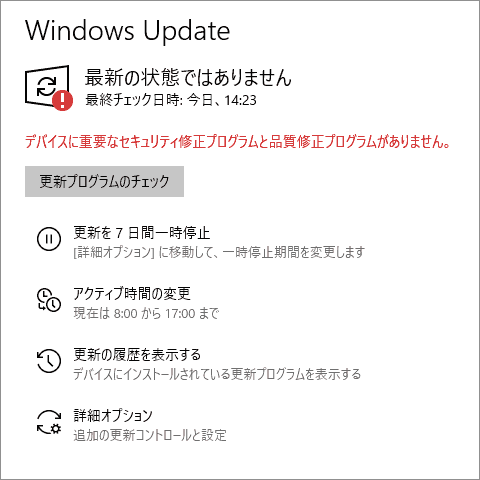
「デバイスに重要なセキュリティ修正プログラムと品質修正プログラムがありません」と言うのは、アップデートが終了してバージョンアップを行わない場合に出るようです。つまりは、これでアップデートを一切行わなくなるのか、あるいは新バージョンを自動的にインストールするのか、新バージョンはオプション扱いでインストールさせるようになるのかです。バージョンアップは以後3回行われておりますが、(ほとんどの方にとって)どうでも良い内容なのはご存じの通りです。
現在のバージョンを「Winver」で調べてみます。

先月(2021年5月11日)にサポートが終了したVer1909でした。
これから、(動作上の不具合があるかも含めて)どのような状況になるのか、注目しております。
Windows 7 をWindows 10へアップグレード
同様にして、Windows 7 (64bit)をWindows 10(Ver1909)アップグレードしてみます。
こちらにもOffice2016の32bit版をインストールしているのですが、変な「警告」表示は出ません。
Windows 7はサポートが終了したOSですから、今更「警告」などをしても無意味だからと判断したからでしょう。
これが何を意味しているのかと言うと、Office2016やOffice2019の「警告」が脅威に対する警告ではなく、何とかしてOffice2016やOffice2019を購入させたいための商売上の戦略であるからでしょう。本当に「脅威」であるならば、マイクロソフトは有無を言わさず削除をする筈ですが、それをやらない(やれない)のが、事実を物語っております。(あくまで、個人的な推定で記載しております)
アップグレードにはWindows 8.1の時と同じように膨大な時間が掛かりましたが、変換時の状態は変わりませんので、途中での経過画像は省略させていただきます。今回手間暇掛けて行ったのは、「警告」表示を消したいのもありますが、「OpenShell」を使ってみたい気持ちがあったからです。
「OpenShell」は原作者の方がWindows 10への対応を放棄(余りにもバージョンアップが激しいため)されましたが、有志の方が開発を引き継いでおり、OpenShell(Ver 4.4.160)が現時点での最新バージョンで、それを試したかったからです。
こちらがWindows 10へアップグレード後のディスクトップ画面です。
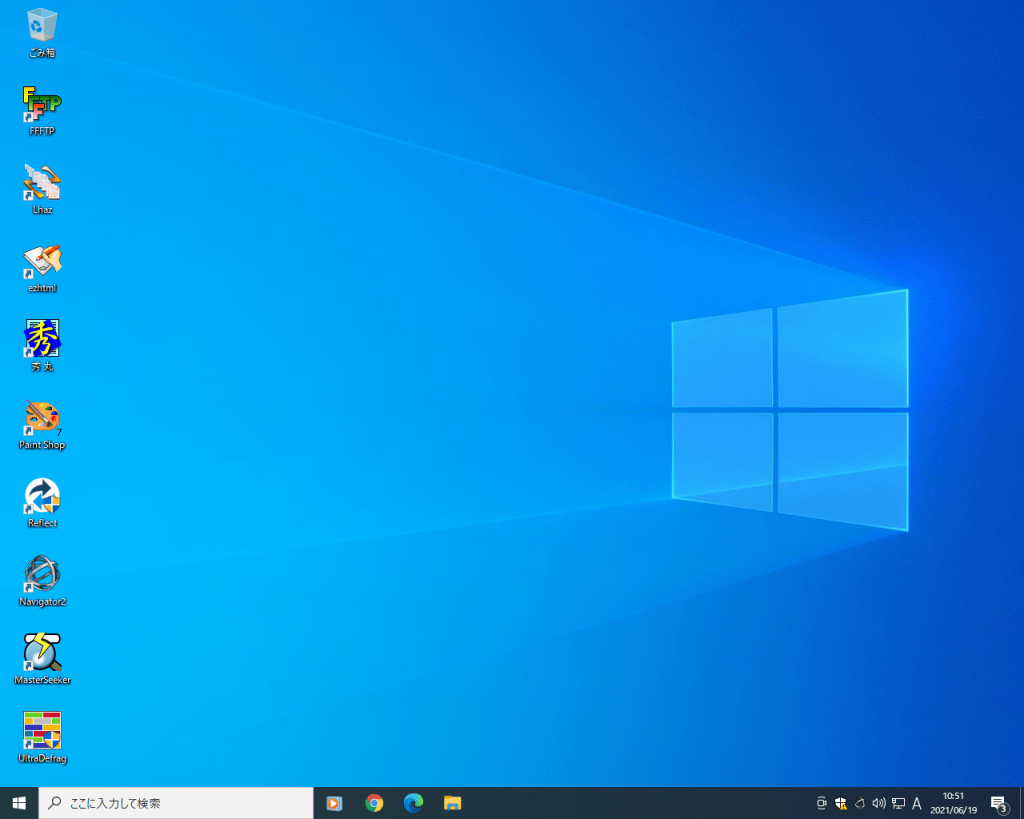
アイコンを減らしたのですが、それでもバラバラと表示されます。嫌な感じがするので対策をしたいのですが、一旦アイコンを全て削除して再設定ぐらいで直るのでしょうか。Windows Vistaなら、その点が考慮されていて素晴らしかったですね。(何をするにも許可を求めて、使えないOSでしたが)
こちらは、Windows 8.1をアップグレードした時のような「検索ボックス」周りの不具合は発生しておりません。
セキュリティの警告表示になっておりますので、何だろうかなと思い調べてみました。
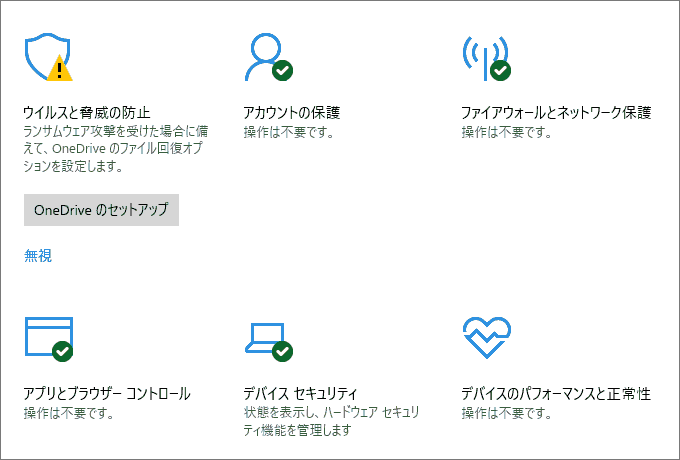
どうでも良い内容だったので、「無視」を選んで消しておきました。
【注記】「無視」を選んでも、その時だけで再起動をすると元に戻ります。マイクロソフト独特のやり方(やり方が陰険でしつこい)です。
アップグレード直後のアップデート画面です。
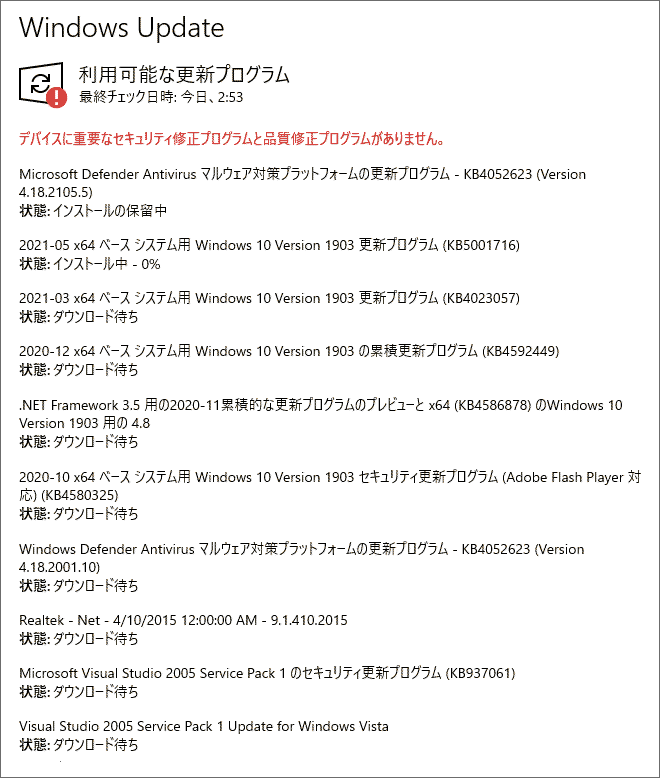
アップデートは頻繁に行われ、日が開けた次の日でも行われました。
現時点(2021年6月19日)での状態です。
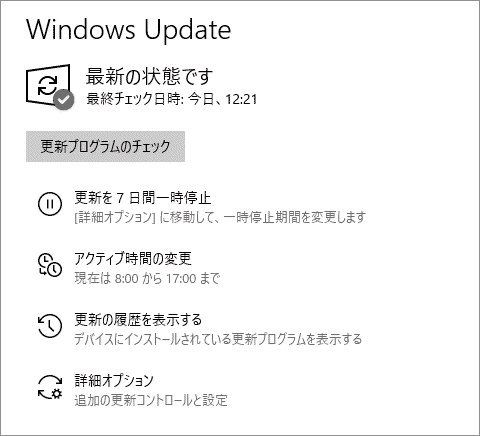
表示内容も変わっており、今後もアップデートは続くものと思われます。
Officeの認証状況ですが、以下のようになっております。
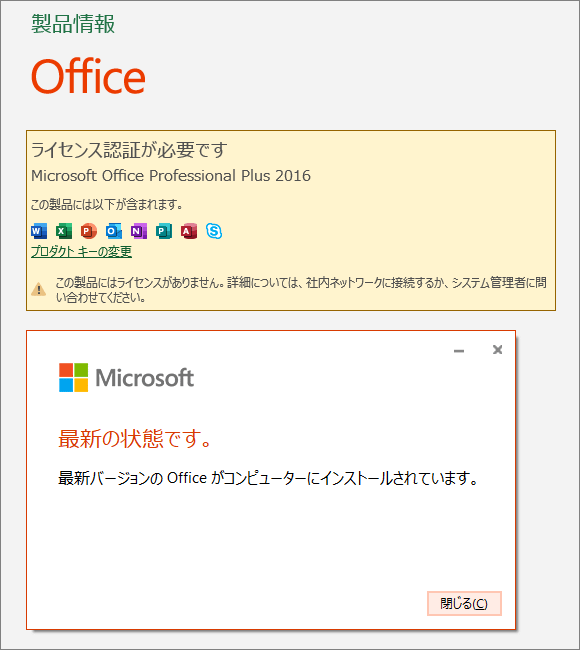
以前は認証されていたのですが、再認証を求められております。キーコードが組織向け(との指摘)なためか、インストールしているHDDが変わったからでしょう。
「偽物」云々の大々的な警告表示は出ませんし、動作上も問題ありませんので、しばらくはこの儘で様子を見ようと思います。アップデートが進めば、例の警告表示が出てくるのでしょう。
使えなくなったら、新規に購入するか、削除をするかだけの話です。
現在のバージョンです。
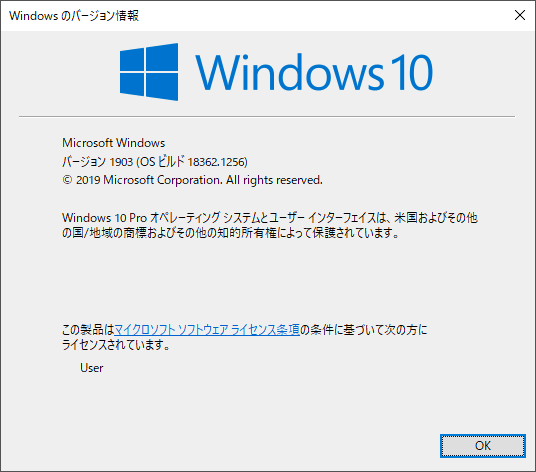
同じアップグレードのUSBを使っているのですが、バージョンが異なっております。理由は判りません。
今後のアップデートにバージョンアップの案内が出るのかどうかですね。(このバージョンの儘でも不都合はなさそうですが)
ついでに、現在のデフラグ状態も表示します。
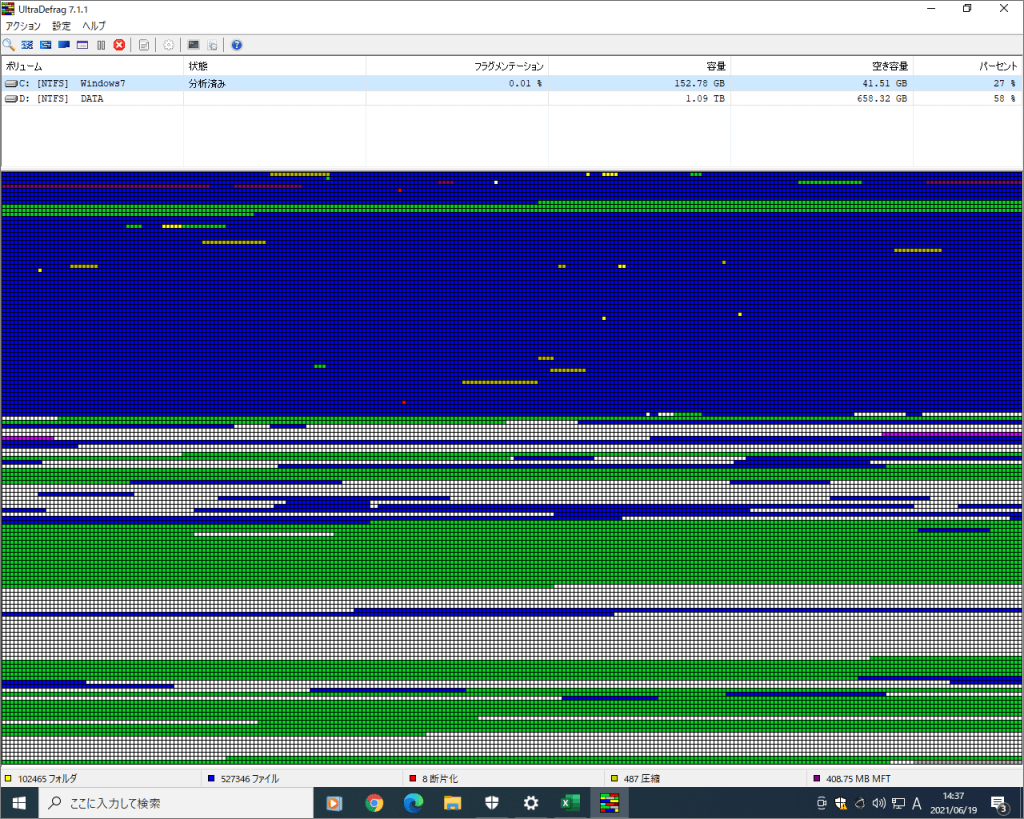
OSのデフラグソフトでデフラグを行って、その直後にデフラグの状態を表示させました。OSのデフラグではMFTの最適化ができないのと、この画面のようにMFTを分断させても平然としているのが気に入らないのですが、どう思われますか。まぁ、デフラグをやっても、効果を感じた事はありませんが。
OSではSSDのデフラグは手を抜く(Trimしかやらない)のでHDDを使いましたが、SSD用のフォーマット形式もあって一長一短です。
サイト上には、SSDはOSがやるから必要ないとか、ランダムアクセスに強いから必要ないとか、寿命が短くなるから必要ないとか力説している人もおりますが、私はSSDのシーケンシャルリードの速さを活かすには、デフラグはやった方が良いのではないかと思っているのですが、パソコンの主のような方に説教されるかな。寿命的には問題ないでしょう。
160GBのHDDで構築していたのですが、空きが少ないのとヘッドのシーク時に「カラカラ」と音がするので、ご臨終が近いと思って256GBのHDDにハードコピーしました。

OSが立ち上がっても、HDDのアクセスが長く続く場合や、立ち上げ後に放置していると、HDDの連続アクセスがある場合などはHDDの取り込み状態に問題がある場合が多いです。
フォルダの拡張時にも問題が出て、「回復」とか言うフォルダが勝手に作られていて、すんなりと拡張ができません。
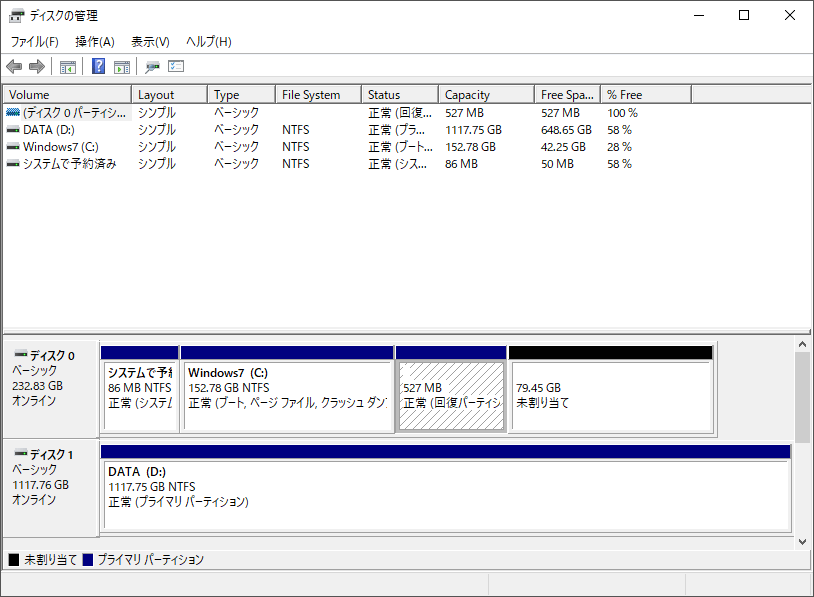
「DiskPart」を使って、このフォルダを削除します。
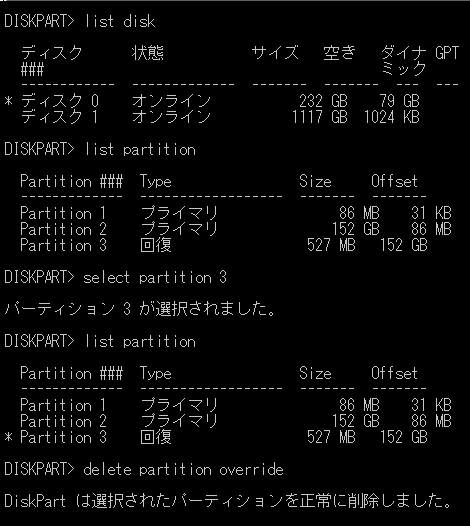
やり方を知っていれば、どうと言う事はありませんが、知らなければ対処できません。「知識は力なり」ですね。
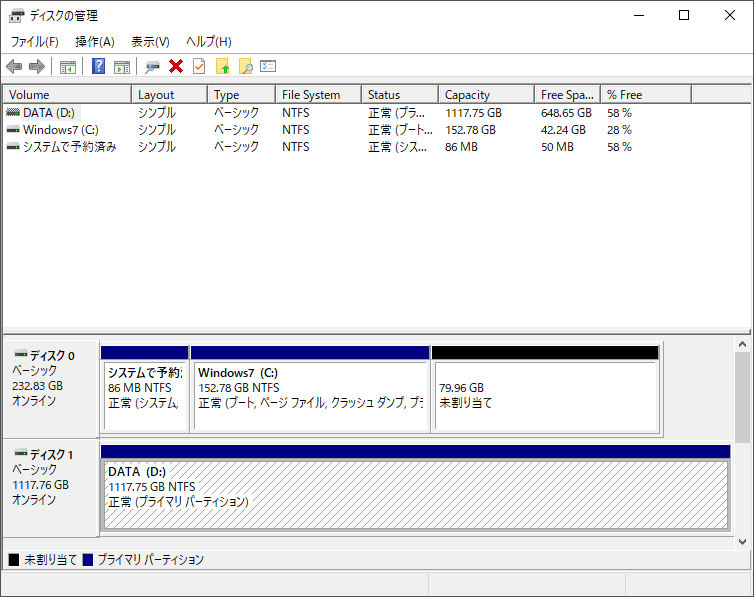
「回復」パーティションは削除され、フォルダを拡張できる状態になりました。
ここで、Windowd 7(32bit)のパソコンに「HDDの切り替え器」を搭載しているのを思いだしました。ASUSの「P5Q PRO」と言うLGA775のマザーボードで、道端に落ちていても誰も拾わない代物です。(ヤフオクを見たら、秋田県の出品者が6600円で出品してましたが、その半値でも売れるまで半年は必要でしょう)
日本の政治家にも秋田県出身で、ピント外れな考え方ばかりしている人がおりますが、県民性なのでしょうか。
それは兎も角として、もう片側に、Windowd 10(64bit)を搭載しているのですが、システム情報は以下のようになっています。
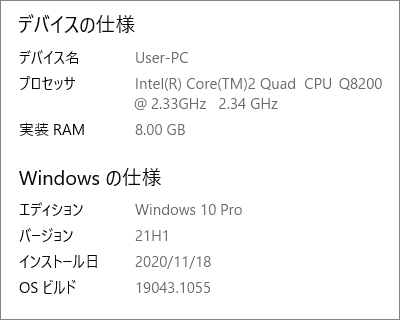
一応、正常に動作はしているのですが、マイクロソフト様は以下のように賜っております。
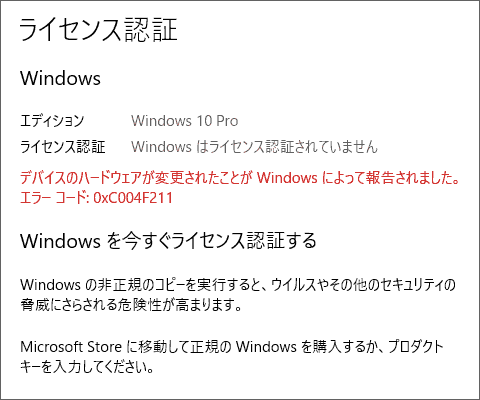
あんたは「偽物」を使っているから、私の店から「正規品を買いなさいと」の仰せですが、いくら私でも「偽物」を使う度胸はないです。しょうがないので、Windows 7(64bit)を入れて、それからWindowa 10へアップグレードする事にしました。
今までWinfows 7をアップグレードした時と全く同じようにWindows 10になりました。
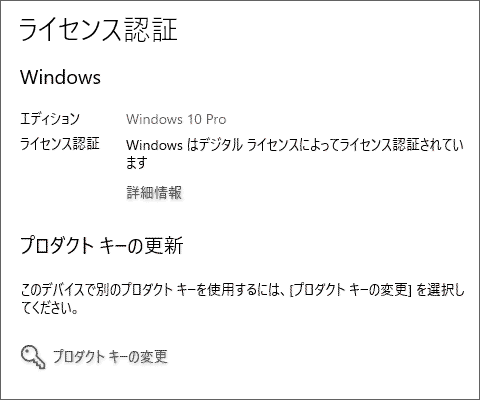
細かい内容は以下の通りです。
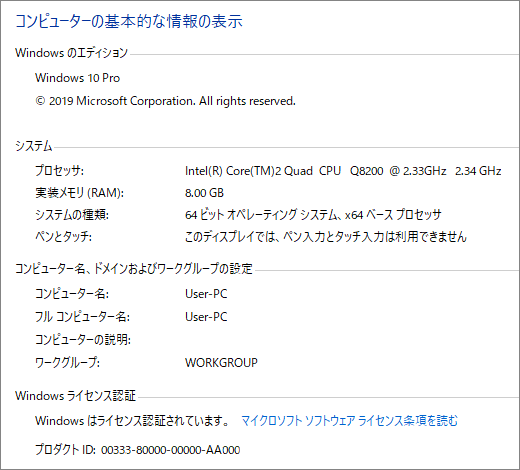
これで「偽物」呼ばわりはされなくなりましたが、かったるくて使い物にはならないでしょうね。(使う気もありませんが)
例によってSSDの読み書きの速度です。
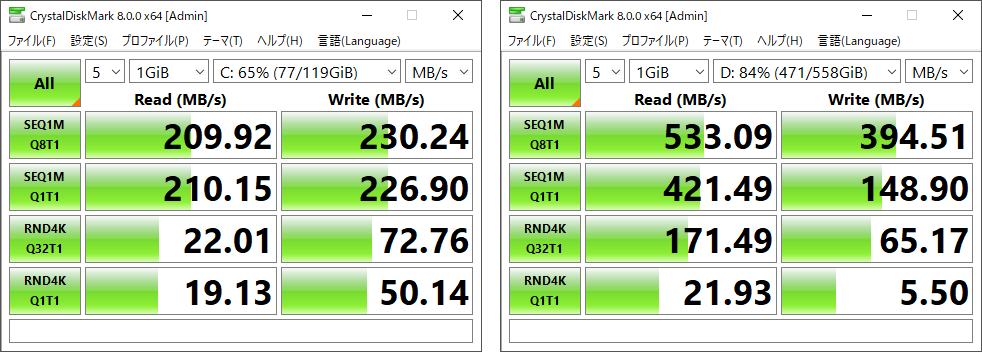
ドライブCは、SSDが普及し始めた頃に購入した東芝のSSDですが、読み書きは速いのですが、パルス性の過電圧に弱いようで壊れました。電源の品質が原因でしょうが、保障期間内だったので2台交換して貰いました。
ドライブDは、ハードのRAIDカードでSASのSSD2台でRAID0を組んでいるのですが、RAIDカードにキャッシュがないので、若干遅いようです。
ついでに、コードリウムが無償で御提供の WIN SCORE SHARE を使って、計測した結果の画像も掲載します。
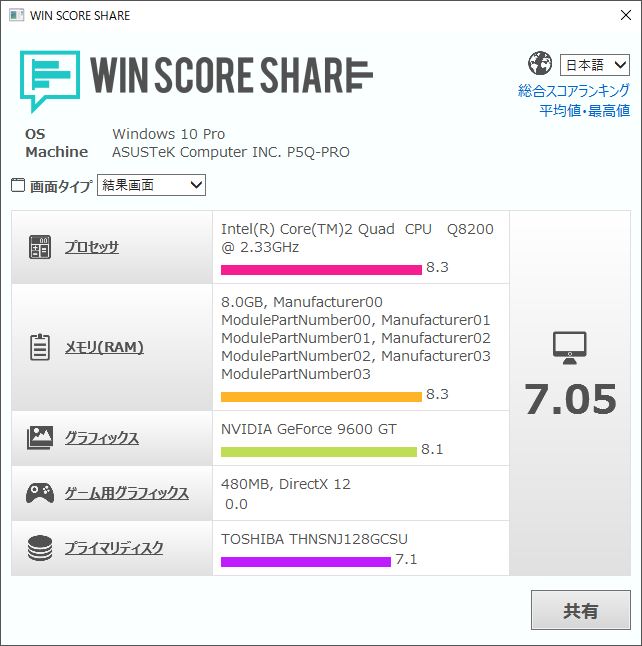
いずれにしても一昔前のパソコンの仕様で、これよりも性能が悪いなら、私よりも貧乏人と言えるでしょう。そうでなければ、ただのケチな人です。
尚、私の環境だけの問題でしょうが、Windows 10を起動してからWindows 7に切り替えると、Dドライブのディスクチェックが常に始まるようになりましたので、コマンドプロンプトから、「chkntfs /X D:」を入れて、Dドライブのディスクチェックを行わないように設定しました。(戻す場合は、「chkntfs /D D:」です)
どうも、Windows 10はDドライブに何らかの(無害な)情報を書き込むようですが、Windows 7はそれをDドライブに異常が発生したのではないかと判断するようです。(あくまで推測です)